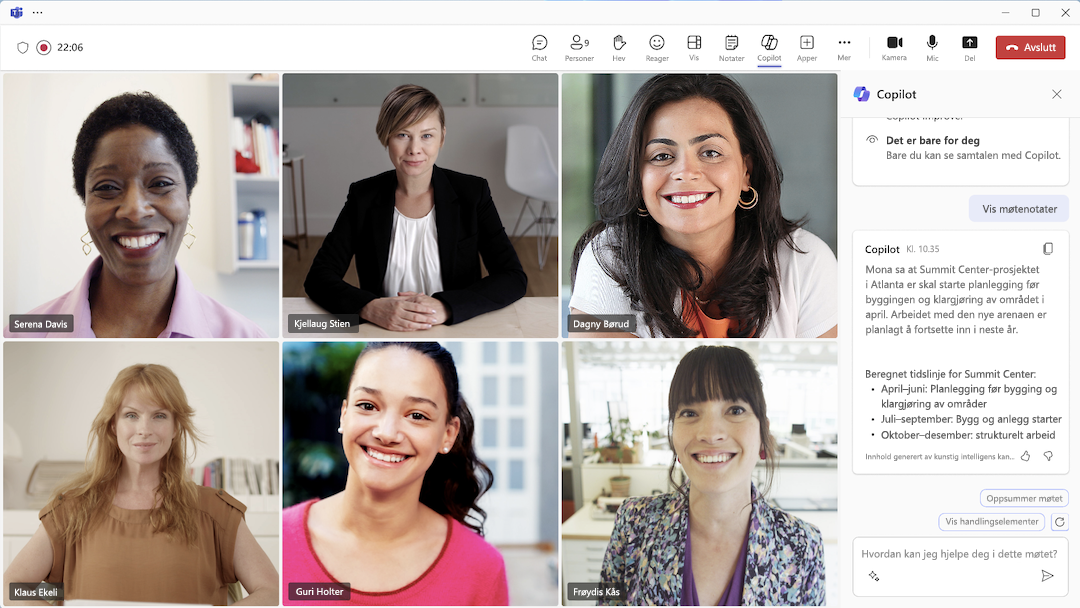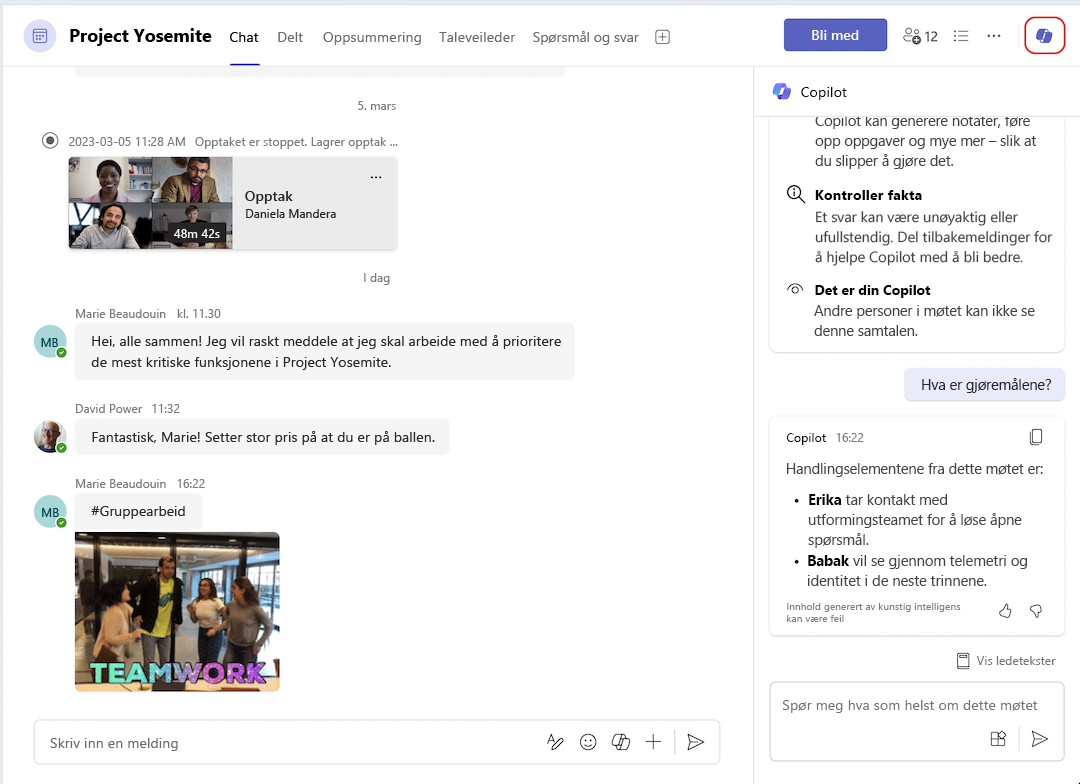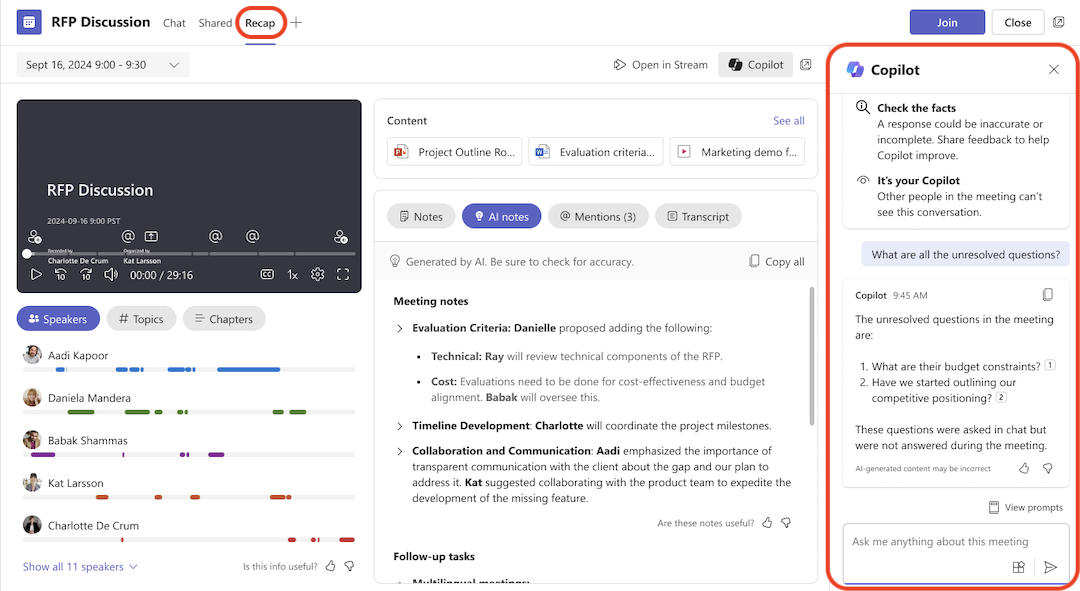Bruk Copilot i Microsoft Teams-møter
Gjelder for
Slik bruker du Copilot i et møte
Copilot kan oppsummere viktige diskusjonspunkter , inkludert hvem som sa hva og hvor folk er justert eller uenige - foreslå gjøremål og svare på eventuelle spørsmål du har, alt i sanntid under eller etter et møte.
Obs!:
-
Transkripsjon er ikke nødvendig for å slå på Copilot i et møte. Hvis du imidlertid vil spørre Copilot om møtet eller se Copilots samtalelogg etter at møtet er avsluttet, må du slå på direkte transkripsjon under møtet.
-
Copilot fungerer ikke i møter som driftes utenfor deltakerens organisasjon.
Sette opp møter med Copilot
Som møtearrangør kan du bestemme hvordan og om deltakerne kan bruke Copilot. Selv om du ikke har lisens, har du kontroll over Copilot for møter du organiserer.
Avhengig av organisasjonens policy, følsomhetsetikett og malinnstillinger, kan du velge blant følgende verdier for møtealternativet Tillat Copilot og Facilitator :
-
Under og etter møtet: Transkripsjon er nødvendig for å bruke Copilot. Copilot starter så snart noen i møtet begynner å transkribere. Stoppe transkripsjon vil også stoppe Copilot. Hvis du velger
-
Bare under møtet: Copilot starter så snart det er valgt i møtekontrollene. Copilot bruker tale-til-tekst-data for å gi innsikt i hva som sies i møtet. Hvis noen begynner å transkribere møtet, vil Copilot være tilgjengelig under og etter møtet for deler som ble transkribert. Når møtet er avsluttet, vil tale-til-tekst-data som ikke ble transkribert, og samhandlinger med Copilot ikke lenger være tilgjengelige. Hvis du velger
-
Av: Copilot er deaktivert for møtet. Opptak og transkripsjon er også deaktivert for møtet for å hindre Microsoft 365 Copilot i å få tilgang til sensitiv informasjon som kan ha blitt delt under møtet.
Ha et mer effektivt møte
Copilot hjelper deg med å holde oversikten ved å resonnere over diskusjonen og møtechatten for å svare på spørsmålene dine om møtet. Velg
Velg Vis ledetekster
-
Hvor er vi uenige om dette emnet?
-
Hvordan svarte [en møtedeltaker] på dette forslaget?
-
Hvilke spørsmål kan jeg stille for å gå videre i møtet?
-
Hvor er noen hull i [en møtedeltakers] argument?
-
Opprett en tabell med ideene som er diskutert, og deres fordeler og ulemper.
-
Før opp ideene, inkludert tilbakemeldinger fra personer, fra utskrift og chat.
Besøk Copilot-spørsmålsgalleri for å utforske flere instruksjonene og lære om hvordan du får mest mulig ut av Copilot.
Hvis du blir med i et møte mer enn 5 minutter etter at det startet og Copilot er aktiv, sender Copilot et varseltilbud for å fange deg opp. Velg Åpne Copilot , og vent til sammendraget genereres på høyre side av møtevinduet.
Når du bruker Teams-skrivebordsprogrammet, velger du
Rediger Copilots svar i Word eller Excel
Copilot i Teams for møter kan hjelpe teamet ditt med å komme i gang med viktige dokumenter som kan eksporteres til Word eller Excel for videre samarbeid.
-
Hvis Copilots svar er over 1300 tegn, velger du
-
Hvis Copilots svar er formatert som en tabell, velger du
Hvis du har lagt til en følsomhetsetikett i møtet som ikke tillater at deltakerne eksporterer innhold fra møtet, kan du ikke eksportere Copilots svar til Word eller Excel.
Hvis du har aktivert møtealternativetSlå av kopiering og videresending av møtechat, direkteteksting og utskrifter, kan du heller ikke eksportere Copilots svar til Word eller Excel.
Slik bruker du Copilot etter et møte
Du kan få tilgang til Copilot etter møtet fra møtechatten og fra Oppsummering-fanen. For å stille spørsmål om hva som ble sagt i møtet etter at det er avsluttet, må det være en møteavskrift tilgjengelig.
Fra møtechatten
Copilot gir omfattende informasjon og innsikt ved hjelp av det som ble skrevet i chatten og muntlig innhold som er fanget opp i møteavskriften, hvis en er tilgjengelig.
For å komme i gang velger du
Før møtet starter, kan du bruke Copilot i møtechattråden, akkurat som med enhver annen chat. Hvis noen starter transkripsjonen i møtet, vil Copilot inkludere chatdata fra opptil 24 timer før møtet sammen med utskriften. Så lenge utskriften er tilgjengelig, kan Copilot bruke både chat og transkripsjon som kilder i møtechatten.
Obs!:
-
Hvis Tillat Copilot er satt til Bare under møtet og ingen utskrift ble startet, vil Copilot i møtechatten bare inkludere informasjon fra chatten.
-
Hvis Allow Copilot er satt til Av, vil Copilot i møtechatten fortsatt være tilgjengelig og bare inkludere informasjon fra chatten.
Fra Oppsummering-fanen
Hvis transkripsjon ble slått på under møtet, kan Copilot også åpnes fra Oppsummering-fanen i møtechatten. Åpne
Obs!:
-
Intelligent oppsummering er tilgjengelig som en del av Teams Premium. Dette er en tilleggslisens som gir flere funksjoner for å gjøre Teams-møter mer personlige, intelligente og trygge. Kontakt IT-administratoren for å få tilgang til Teams Premium.
-
Intelligent oppsummering er også tilgjengelig som en del av Microsoft 365 Copilot-lisensen.